Yazarken Microsoft Teams Gecikmesini Düzeltin
Çeşitli / / June 24, 2023
Günümüzün hızlı tempolu dünyasında, gecikmeler ve gecikme sorunları üretkenliğinizi olumsuz etkileyebilir. Hepimizin yapması gereken çok şey var ve sonsuz yapılacaklar listeleri bugünlerde bir norm gibi görünüyor. Hepimiz bir sonrakine geçmek için elimizdeki görevi hızlı bir şekilde bitirmek istiyoruz.

İş arkadaşlarınızla sohbet ederken Microsoft Teams'in gecikmesi hiç yardımcı olmuyor. Bu sorun özellikle ekran paylaşımı sırasında yazarken yoğunlaşıyor gibi görünüyor. Kullanıcıların yeni bir mesaj yazmaya başlaması genellikle 10 ila 15 saniye sürer.
Teams masaüstü uygulaması siz yazarken sık sık takılıyorsa sorunu çözmek için aşağıdaki çözümleri kullanın.
Yazarken Microsoft Teams Gecikmesi Nasıl Onarılır
Arka Plan Uygulamalarını Kapat
Microsoft Teams bazen neden olabilir yüksek CPU ve bellek kullanımı. Ve bu sorun kolayca gecikme sorunlarına yol açabilir. Bu nedenle, ihtiyacınız olmayan tüm arka plan programlarını ve işlemleri kapatarak sorun giderme sürecini başlatacağız.
Aşama 1. Görev Yöneticisi'ni başlatın ve İşlemler sekmesine tıklayın.
Adım 2. Ardından, tüm gereksiz uygulamaları tek tek sağ tıklayın ve Görevi Sonlandır'ı seçin.

Aşama 3. Teams'i yeniden başlatın ve herhangi bir gelişme fark edip etmediğinizi kontrol edin.
Teams'in sorunsuz çalışmasını istiyorsanız, video içeriği çalıştıran diğer tüm programları kapatmak çok önemlidir. Aktif olarak kullanmadığınız tüm tarayıcı sekmelerini kapatın.
Okundu Bilgilerini Devre Dışı Bırak
Okundu bilgilerini kapatmak, Microsoft Teams'deki gecikme sıklığını azaltabilir. Elbette bu, alıcının mesajlarınızı görüp görmediğini göremeyeceğiniz anlamına gelir. Ancak gecikme sorunlarını azaltmak için okundu bilgilerini devre dışı bırakmak akıllıca bir tercihtir.
Profil → Ayarlar → Gizlilik → Okundu bilgileri → Bu özelliği kapat'a gidin.
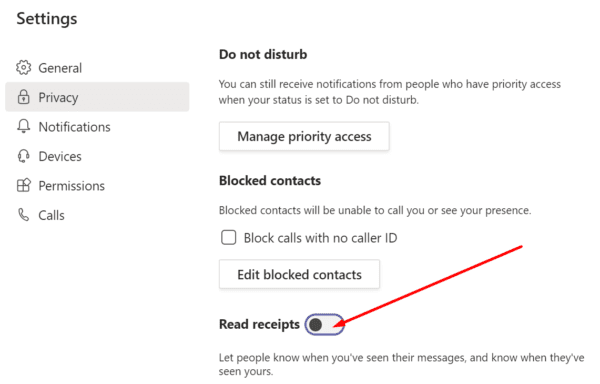
Ağınızı Kontrol Edin
Bağlandığınız aynı Wi-Fi kanalını çok fazla kişi kullanıyorsa, bu durum bant genişliği sorunlarına yol açabilir. eğer bilgisayarınız yeterli bant genişliği almıyor, Teams ve diğer tüm uygulamalar, özellikle bir video konferanstaysanız gecikmeye başlar.
Bu nedenle, yönlendiricinizi yeniden başlatın ve aynı bağlantıyı kullanan diğer kişilerin bağlantısını kesin. Ek olarak, mümkünse bir kablo bağlantısı kullanın. Değilse, Wi-Fi aralığınızı güvenilir bir şekilde geliştirmek için farklı bir Wi-Fi kanalına geçin veya bir Wi-Fi adaptörü alın.
Videoyu Kapat
Bir görüntülü toplantı yapıyorsanız, sunum yapmıyorsanız kendi videonuzu kapatın. Toplantı seçeneklerine gidin ve Kamerayı kapat'a tıklayın.
Ek olarak, gelen videoyu da devre dışı bırakmayı unutmayın. Diğer işlemler'e gidin ve Gelen videoyu kapat'ı seçin.
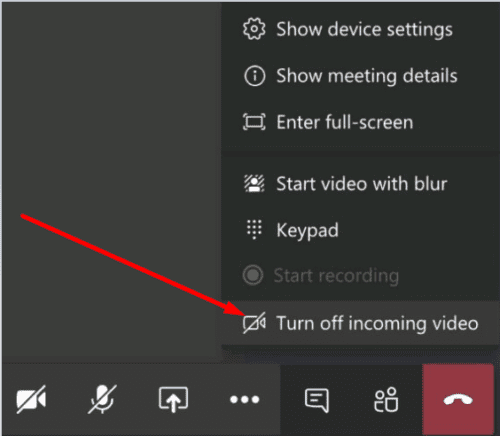
Videoyu devre dışı bırakarak, aslında Teams'in bant genişliğiniz üzerindeki baskısını azaltırsınız. Yukarıda açıklandığı gibi, bant genişliğiniz azalıyorsa Teams çok yavaşlamaya başlarsa şaşırmayın.
Çözünürlüğünüzü Düşürün
Bağlantı noktası çoğaltıcı veya bağlantı istasyonu kullanıyorsanız monitörünüzün bağlantısını kesin. Mümkünse harici monitörünüzü doğrudan dizüstü bilgisayarınızın video bağlantı noktasına bağlayın. Monitörünüzün çözünürlüğünü düşürmeyi deneyin. 4K kullanıyorsanız geçici olarak 1920 x 1080'e geçin.
Önbelleği Sil
Önbellek dosyalarınız biriktikçe bu, Teams'in çok gecikmeli ve yanıt vermemesine neden olabilir. Uygulama önbelleğinizi temizlemeyi deneyin. Teknik aksaklıklardan kaçınmak için önbellek dosyalarını iki haftada bir silmeniz gerektiğini unutmayın.
Aşama 1. Tip %appdata%\Microsoft\teams Windows Arama çubuğunda.
Adım 2. Ardından Önbellek klasörü, Blob_storage klasörü, veritabanları klasörü, GPUCache, Yerel Depolama ve tmp klasöründeki tüm dosyaları bulun ve kaldırın.

Aşama 3. IndexedDB klasörünü açın ve .db dosyasını silin.
Adım 4. Bilgisayarınızı yeniden başlatın ve bu eylemin sonuçlarını kontrol edin.
Çözüm
Sohbet penceresinde bir şeyler yazarken Microsoft Teams bazen gecikebilir. Bu sorun, düşük bant genişliği sorunları veya ağla ilgili diğer aksaklıklardan kaynaklanıyor olabilir.
Bu kılavuzdaki düzeltmelerin bu sorunu çözmenize yardımcı olacağını umuyoruz. Sizin için hangi yöntemlerin işe yaradığını bize bildirin. Düşüncelerinizi aşağıdaki yorumlarda paylaşın.
Son güncelleme 22 Haziran 2023
Yukarıdaki makale, Guiding Tech'i desteklemeye yardımcı olan bağlı kuruluş bağlantıları içerebilir. Ancak, editoryal bütünlüğümüzü etkilemez. İçerik tarafsız ve özgün kalır.



